Windows Server 2012 R2 Essentials – это одна из редакция серверной операционной системы от компании Microsoft. Однако имеет множество отличий от редакций Standard и Datacenter. Что же умеет Essentials:
1. Авторизация и аутентификация пользователей вашей сети (домен контроллер службы каталогов Active Directory)
2. Файловое хранилище (роль файлового сервера)
3. Удаленный доступ к корпоративной сети (VPN и DirectAccess сервер)
4. Удаленный доступ к файловому хранилищу через Web-интерфейс (настроенный для этого IIS)
5. Удаленный доступ к рабочем столам клиентских машин (шлюз удаленных рабочих столов)
6. Резервное копирование клиентских машин (windows backup)
7. Резервное копирование самого сервера (windows backup)
8. Интеграция с облачными технологиями Microsoft (Office 365, Azure backup и т.д.)
9. Консоль единой настройки Essentials, которая позволит настроить возможности описанные выше даже не подготовленному системному администратору.
Если обобщить, то редакция Essentials имеет большинство ролей Windows Server. Некоторые из этих ролей настроены, некоторые доступны в полном объеме, некоторые как например Hyper-V с серьезными ограничениями. Компенсацией за эти все ограничения является более низкая цена, включенных 25 клиентских лицензий, централизованная и простая настройка. Хочу так же отметить, что процесс лицензирования серьезно отличается. Вы можете использовать эту редакцию только для организаций, где число пользователей не превышает 25. Но повторюсь вам не нужно приобретать какие-либо клиентские лицензии.
Таким образом Essentials очень хорошо подходит для малых организаций, которые бы хотели пользоваться большинством современных решений для обеспечения безопасности корпоративной сети, хранения документов, удаленного доступа, возможно, почтовые системы. Для тех организаций, которые не хотели бы тратить много денег как на саму ИТ инфраструктуру, так и на работу высококвалифицированных системных администраторов.
Установка и первоначальная настройка.
Установка данной ОС вполне стандартная процедура. Если вы хоть раз устанавливали Windows Vista /7/8/8.1, то вы без проблем установите и Essentials. Однако, если вы не устанавливали ни вышеперечисленных ОС ни любую из последних версий серверных ОС, то я рекомендую или довериться профессионалу или как минимум студенту второкурснику.
Единственное, что я бы рекомендовал в момент установки, если у вас один жёсткий диск, разбить его на два раздела. Т.е. сделать так чтобы после установки в системе был второй уже отформатированный жесткий диск. Безусловно это только рекомендация, вы сможете подготовить второй диск в последующем, однако придется переносить некоторые папки.
После первого входа в свежеустановленную ОС запустится мастер «Настройка Windows Server Essentials», который поможет произвести первоначальную настройку.
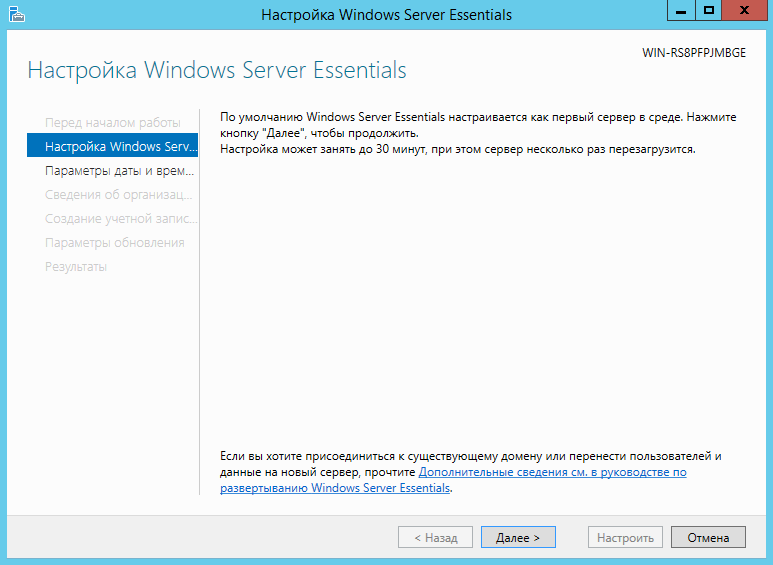
Рисунок 6. Настройка Windows Server Essentials
На первом шаге вам необходимо задать настройки даты и времени.
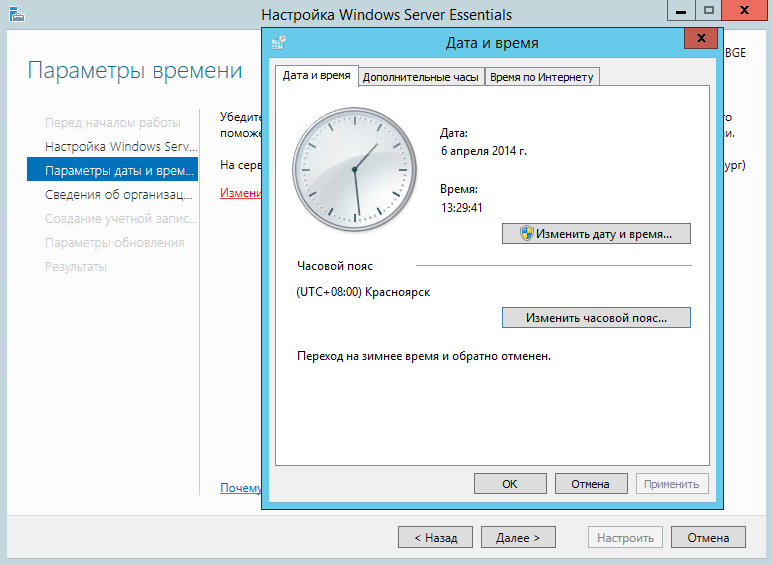
Рисунок 7. Параметры даты и времени
На втором шаге вам необходимо заполнить на английском языке название компании. Имя домена и имя сервера будут в таком случая сгенерированы автоматически, хотя конечно вы можете поменять их.
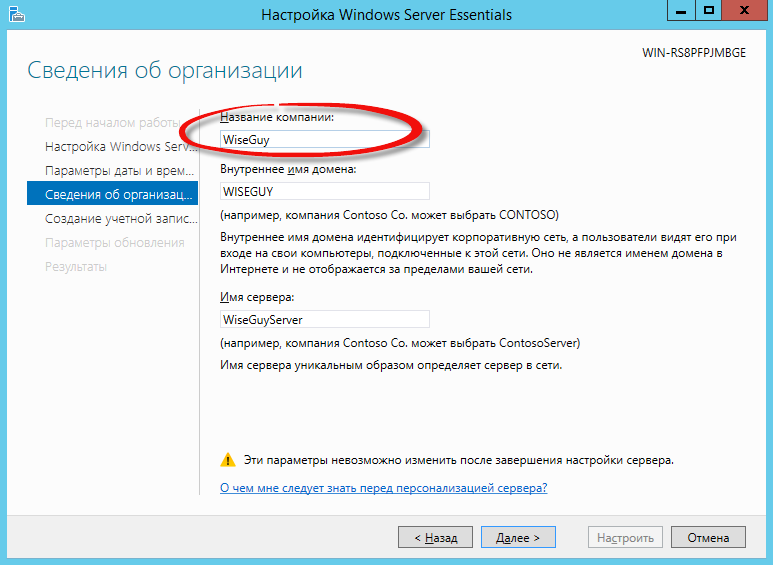
Рисунок 8. Сведения об организации
На следующем шаге вам необходимо заполнить имя администратора и задать его пароль.
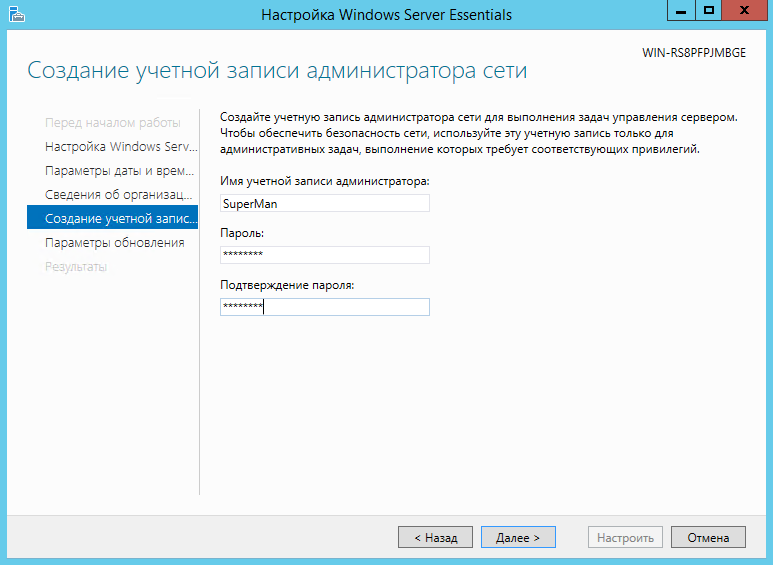
Рисунок 9. Создание учетной записи администратора сети
На последнем шаге необходимо указать способ обновления операционной системы и нажать настроить
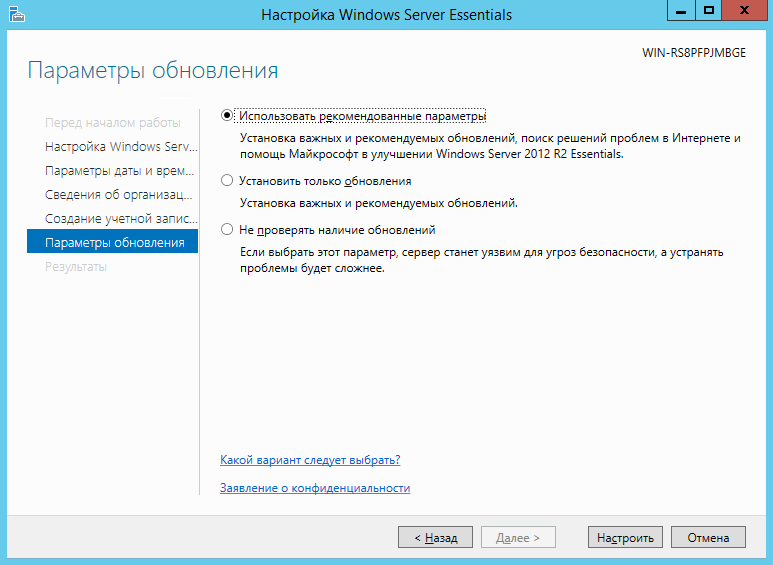
Рисунок 10. Параметры обновления
После этого запустится процесс, который произведет все необходимые первоначальные настройки. Это займет около 30 минут и потребует несколько перезагрузок. За это время ОС успеет в частности установить необходимые роли и настроить сервер в качестве домен контроллера для нового домена.
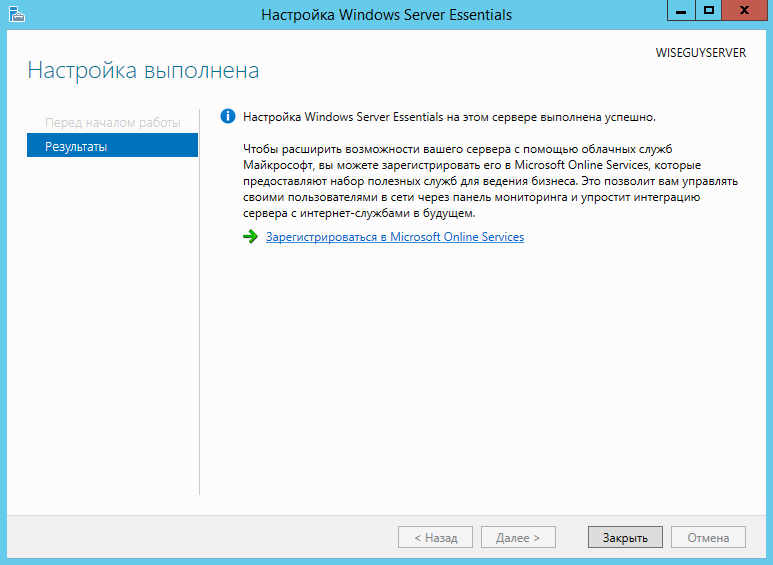
Рисунок 11. Результаты
Настройка.
Вся настройка происходит в панели мониторинга, доступ к ней есть с рабочего стола, панели быстрого запуска и стартового экрана.
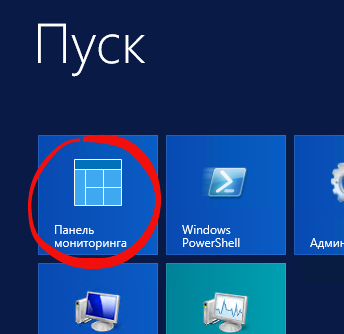
Рисунок 12. Пуск
Создание пользователей.
При первом запуске данной панели вам откроется вкладка установка, на которой можно выполнить ряд задач по настройке сервера.
Щелкаем ссылку для добавления учетных записей.
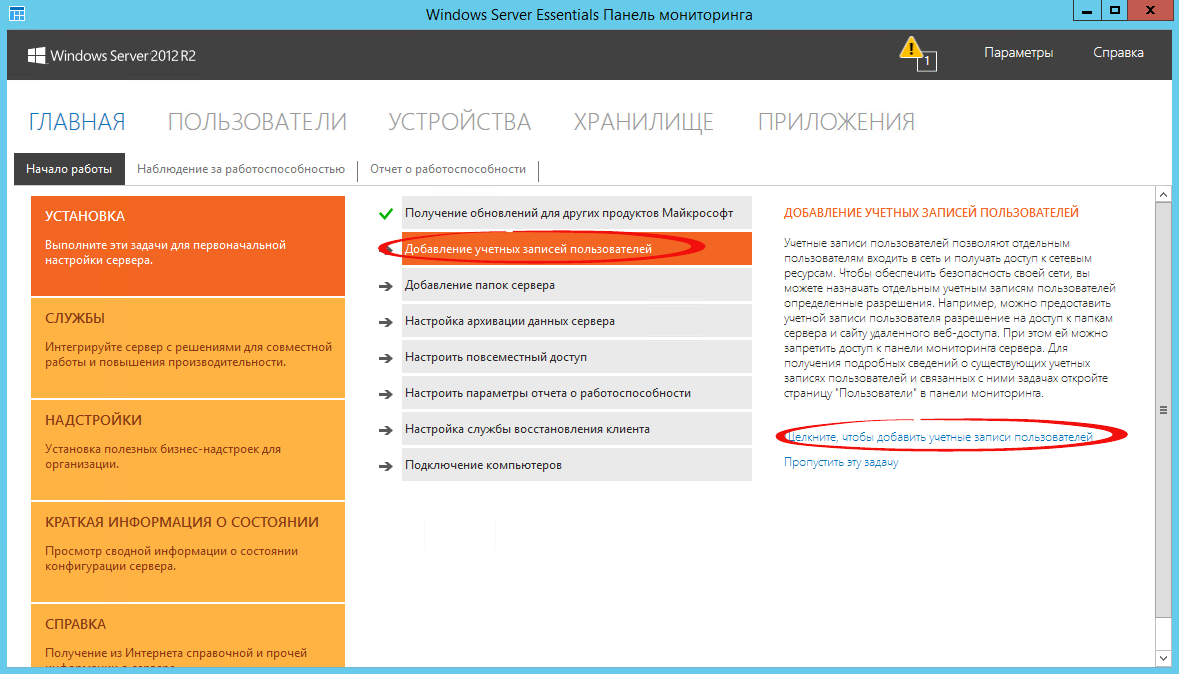
Рисунок 13.Добавление учётных записей
Заполняем поля формы и нажимаем далее.
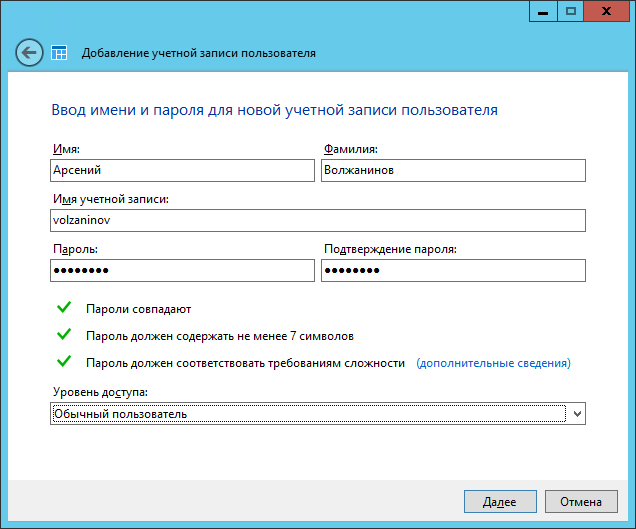
Рисунок 14. Ввод имени и пароля
Выбираем уровень доступа к общим папкам, которые были созданы. На начальном этапе существует лишь одна - Организация. В дальнейшем вы можете менять разрешения на доступ как из свойств пользователя, так и из свойств папки.
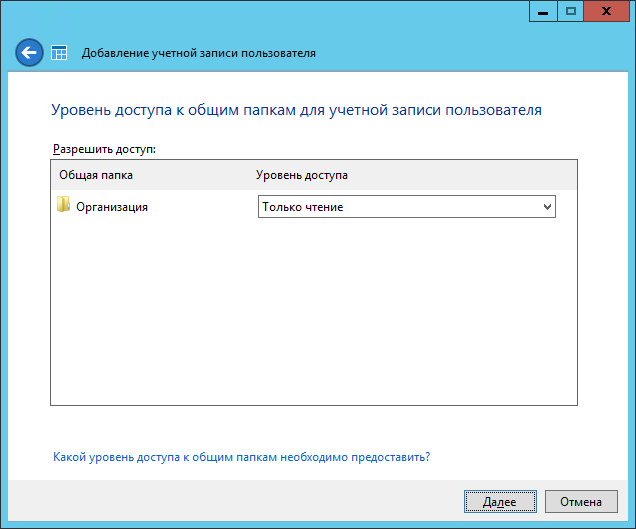
Рисунок 15. Уровень доступа к общим папкам
Далее устанавливаем, что будет доступно для пользователя удаленно. Про удаленный доступ расскажу чуть позже.
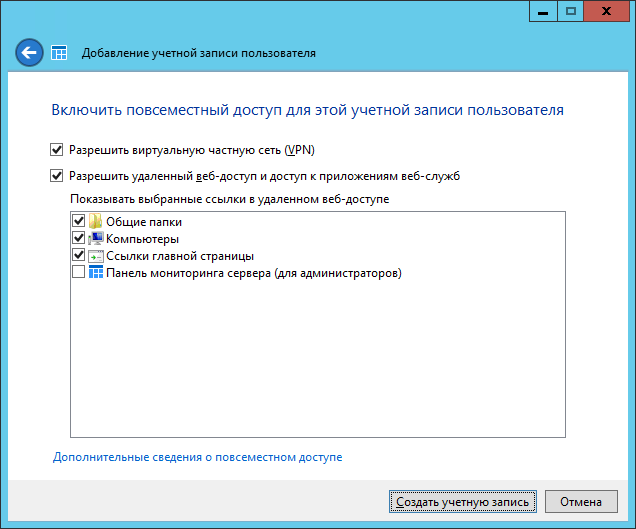
Рисунок 16. Включение повсеместного доступа
Учетная запись создана. Жмем закрыть.
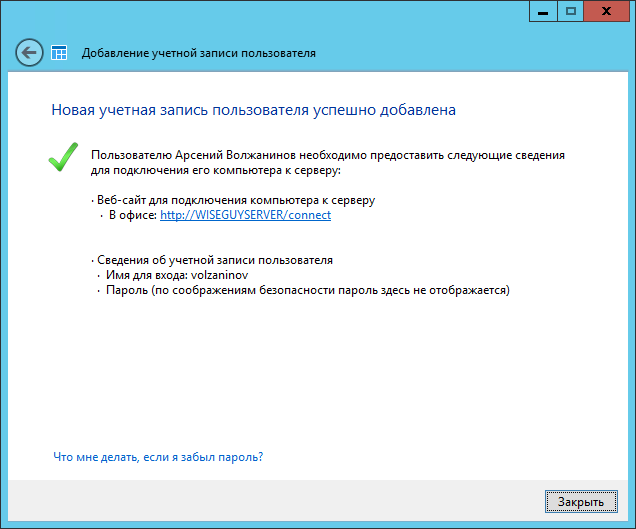
Рисунок 17. Новая учётная запись
Подобным образом можно создать множество учетных записей. Безусловно, Вы можете пользоваться и привычным и знакомым для вас интерфейсом Active Directory Users and Computers, но в таком случае выдавать разрешения на доступ вам придется ручками.
Добавление папок сервера.
Для добавление папок существует другой мастер, который поможет и создать папку на диске, и общий доступ для нее настроить, и разрешения выдать. Для его запуска необходимо щелкнуть соответствующую ссылку в панели мониторинга.
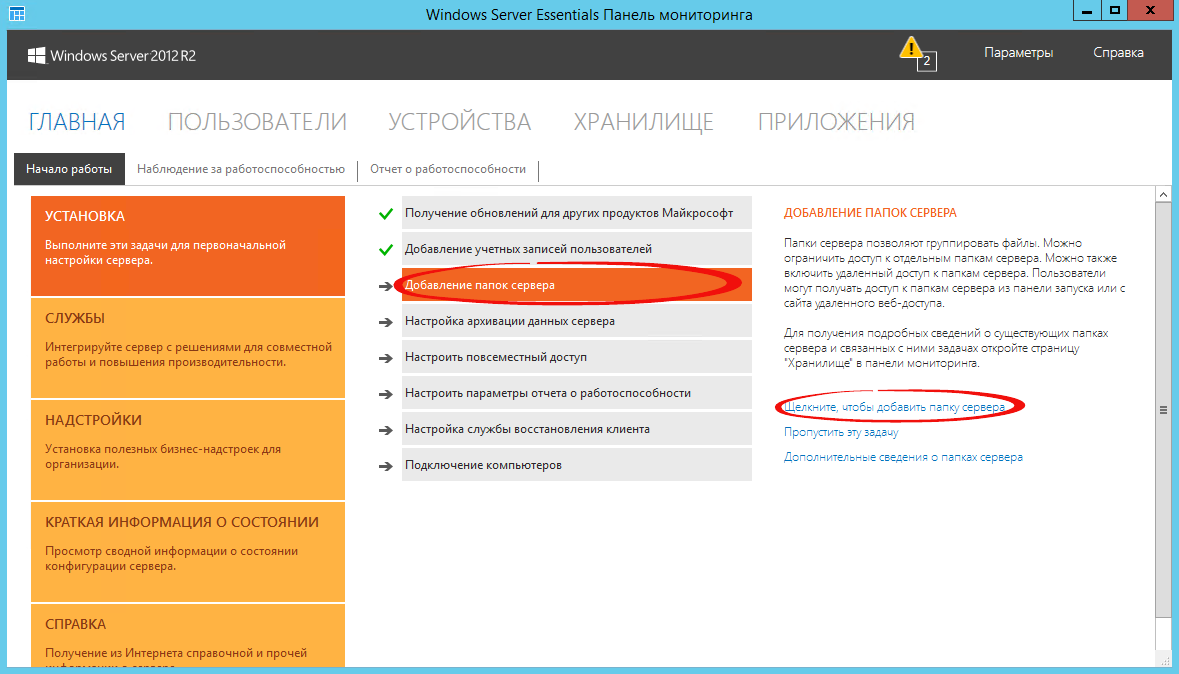
Рисунок 18. Добавление папок сервера
В открывшемся окне мастера вводим название. Можно изменить расположение и добавить описание. Нажимаем далее.
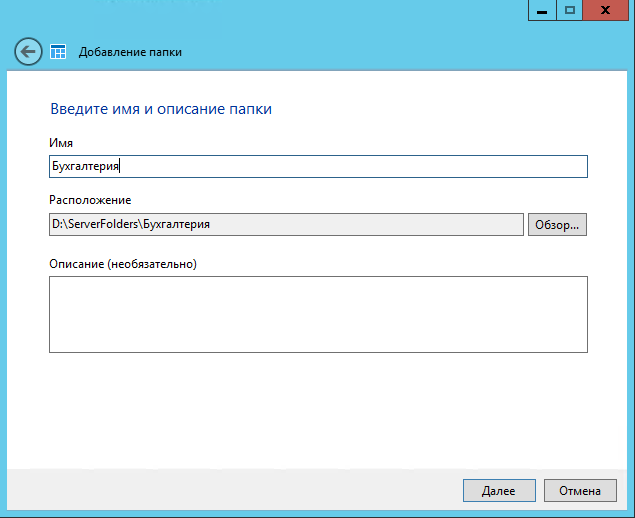
Рисунок 19. Введите имя описания папки
На следующей странице указываем необходимые разрешения. При необходимости делаем ее недоступной при удаленном доступе.

Рисунок 21. Выбор уровня доступа к папке
С последнего шага данного мастера можно запустить мастер настройки архивации. Нажимаем закрыть.
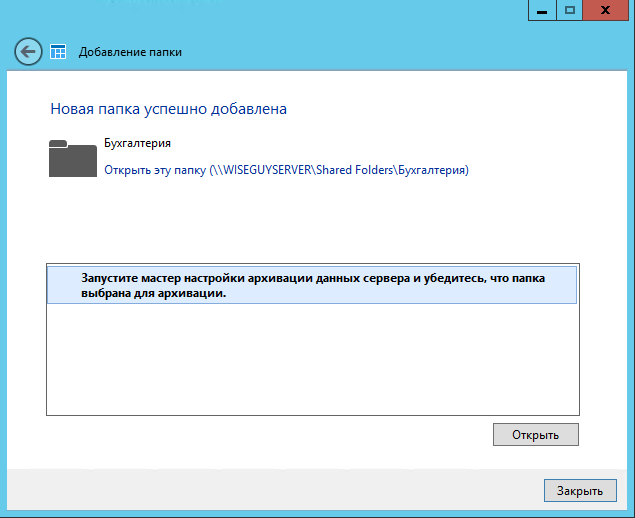
Рисунок 22. Новая папка добавлена
 2018-01-21
2018-01-21 2551
2551








